上一篇
安装指南🎮steam详细安装流程全解析新手也能轻松上手
- 问答
- 2025-08-20 12:04:44
- 17
Steam 安装全攻略 🎮 手把手教学,零基础秒变游戏达人!
Steam客户端 Windows系统安装 账号注册 游戏库管理 新手入门 安全设置

第一步:获取安装程序 💻
- 打开你的浏览器 (如Chrome, Edge, Safari等)。
- 访问Steam官方网站:在地址栏输入
store.steampowered.com(请务必认准此官方网址,注意网络安全!🔒)。 - 寻找下载按钮:进入官网后,页面右上角或明显位置会有 “安装Steam” 的绿色按钮,点击它。⬇️
第二步:安装Steam客户端 🛠️
- 运行安装包:下载完成后,找到并双击打开名为
SteamSetup.exe的文件。 - 选择语言:安装程序启动后,第一件事是选择你的首选语言(简体中文当然在列!🇨🇳)。
- 选择安装路径:接下来会让你选择Steam的安装位置。新手建议直接使用默认路径(通常是C盘),简单省心,如果想安装到其他磁盘,点击“浏览”进行更改即可。
- 开始安装:点击 “下一步” 或 “安装”,进度条就会开始跑动啦!☕ 这个过程很快,只需耐心等待片刻。
第三步:注册/登录你的账号 🔐
-
首次启动:安装完成后,Steam会自动运行,你会看到登录界面。
-
创建新账号:
- 如果你还没有账号,点击下方的 “创建新账户”。
- 按照提示填写你的电子邮箱地址、确认邮箱地址、国家/地区,并阅读并同意Steam订阅协议(记得打勾✅)。
- 完成后,Steam会向你的邮箱发送一封验证邮件📧,去邮箱找到这封信,点击里面的验证链接,即可完成邮箱验证,这一步非常重要哦!
- 返回Steam客户端,为你独一无二的账号设置一个用户名和密码。🎉 恭喜!你的Steam账号就此诞生!
-
登录账号:如果你已有账号,直接在登录界面输入你的用户名和密码,点击“登录”即可。
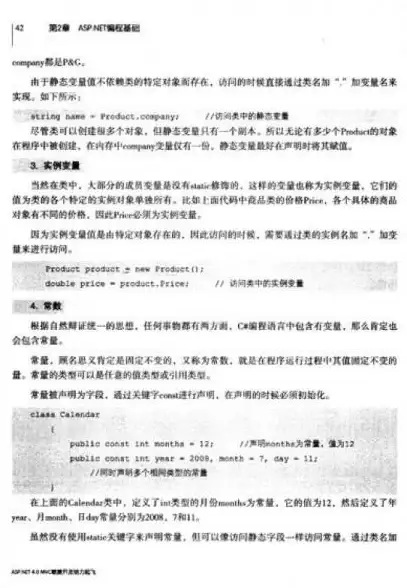
第四步:基础设置与探索 🎯
-
熟悉界面:登录成功后,你就正式进入Steam的游戏世界了!🏰 主界面主要分为:
- 商店:购买游戏的地方,海量游戏等你发现!🛒
- 库:你所有已购买和安装的游戏都会在这里展示,是你的游戏大本营。📚
- 社区:与其他玩家交流、查看指南、创意工坊的地方。👥
- 个人资料:展示你的游戏成就、好友动态等。
-
安全第一:强烈建议在 “设置” -> “账户” 中开启Steam令牌手机认证器📱,这能极大提升账户安全性,防止被盗号!
-
下载你的第一个游戏:在商店找到心仪的游戏(很多免费游戏可以试水哦!),点击“添加至购物车”并完成购买(免费游戏则显示“安装游戏”),之后在“库”中找到它,点击“安装”即可开始下载!🚀
✨ 小贴士 for 新手:
- 夏季促销&冬季促销:Steam每年有两次大型促销,游戏折扣力度惊人!💸 捂好你的钱包!
- 愿望单:遇到喜欢但觉得贵的游戏?把它添加到愿望单!降价时你会收到邮件通知。📬
- 创意工坊:许多游戏支持创意工坊,可以下载玩家自制的MOD,让游戏乐趣翻倍!🎨
尽情享受你的游戏之旅吧!🎮✨
本文由 富察书君 于2025-08-20发表在【云服务器提供商】,文中图片由(富察书君)上传,本平台仅提供信息存储服务;作者观点、意见不代表本站立场,如有侵权,请联系我们删除;若有图片侵权,请您准备原始证明材料和公证书后联系我方删除!
本文链接:https://vds.7tqx.com/wenda/675108.html






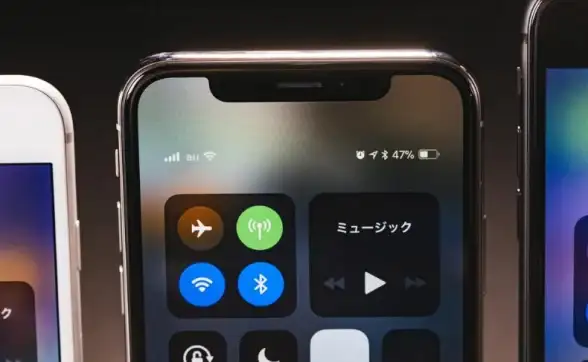


发表评论